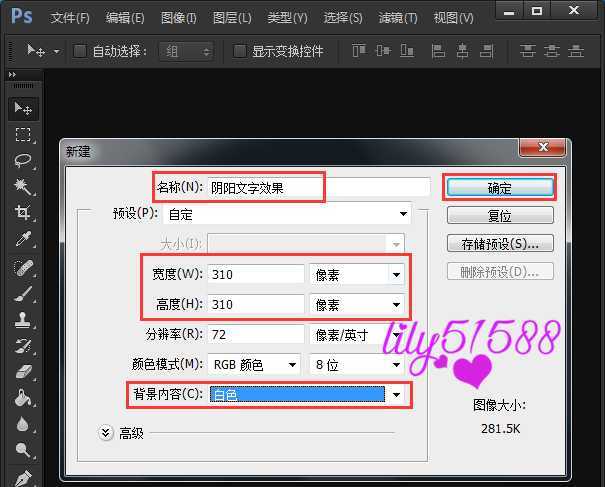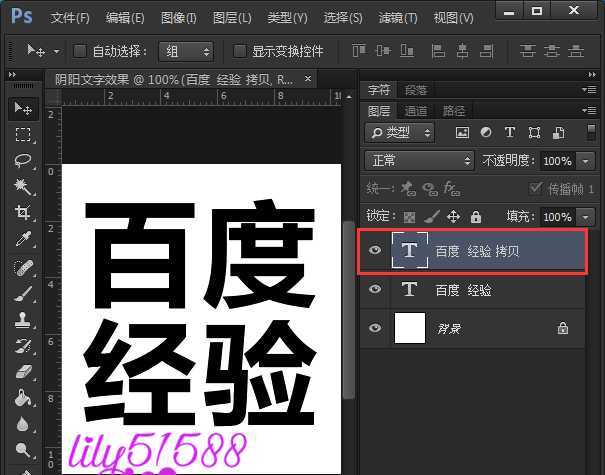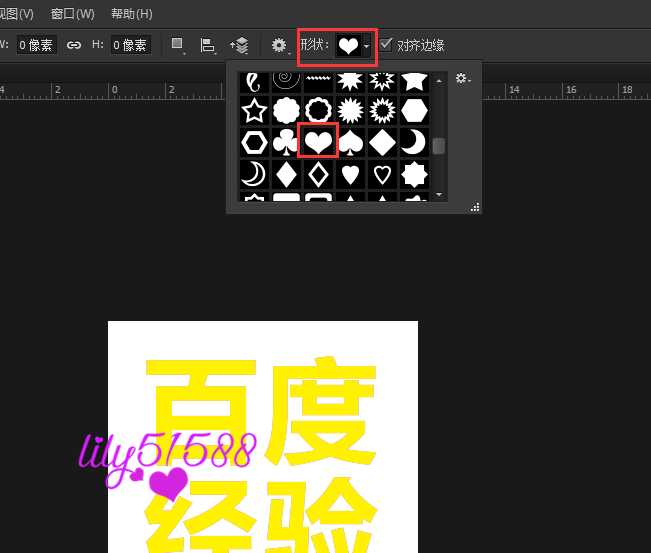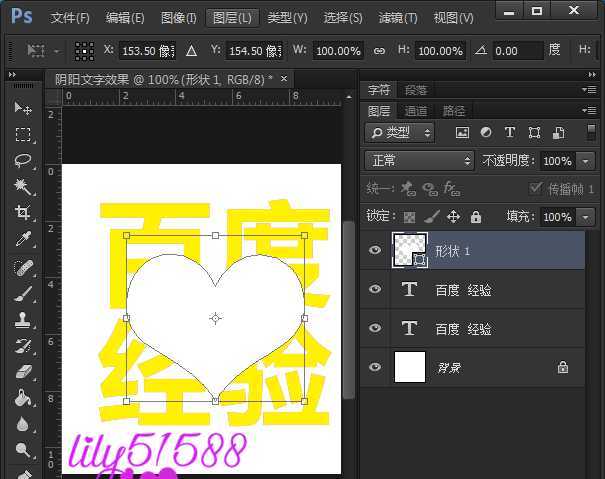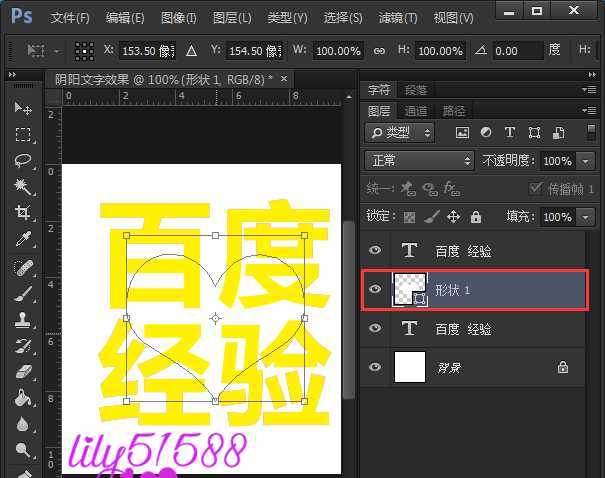Photoshop是我们日常工作学习中,经常用到的一款图像处理软件。我们在学习PS设计的时候,都会希望自己设计出来的效果会更加有创意,PS中可变换的颜色有很多,只要选对颜色已经成功了一半,紫色和亮黄色搭配色彩亮丽。
- 软件名称:
- Adobe Photoshop CC 2017 v18.0 中文安装精简版 64位
- 软件大小:
- 272MB
- 更新时间:
- 2016-11-07立即下载
1、打开ps软件,新建一个310*310像素的白色画布。命名为:“阴阳文字效果”,方便保存之后查找。
2、点击【T】选择横排文字,然后在白色画布上输入文字,现在默认显示的颜色为【黑色】。
3、在输入的文字中,把鼠标定在文字的中间,然后按一下回车,将四个字分成两排显示。如图效果:上下两个字,再调整一下字体的大小。
4、将字体调整好大小之后,选中文字图层,使用快捷键【Ctrl+J】,再拷贝出一个文字图层,将拷贝的文字图层点一下小眼睛,暂时隐藏起来。
5、选中第一个文字的图层,选择自己的喜欢颜色(比如:“紫色”),点击【确定】。现在第一个图层字体颜色已经调整好了。
6、使用上面第四个步骤和第五个步骤的方法,将拷贝的字体填充颜色为亮黄色。
7、插入自定义图形,选择自己喜欢的。本次操作选择一个爱心的图形样式, 爱心的颜色一定要和背景色是一样的白色。
8、将爱心图形的图层选中,拖动到两个文字图层的中间。
9、爱心的图形移动到文字中间之后,按住键盘的快捷键【Ctrl+Alt+G】,将文字嵌入爱心的图形中。
10、PS制作阴阳文字的效果,已经全部制作完成了,紫色和亮黄色搭配色彩亮丽,非常好看的,最后记得保存啊!
相关推荐:
ps图片怎么融入文字?
ps怎么给文字加背景图片?
ps中输入的文字很小该怎么办? ps字体大小的设置方法
PS,文字
免责声明:本站文章均来自网站采集或用户投稿,网站不提供任何软件下载或自行开发的软件! 如有用户或公司发现本站内容信息存在侵权行为,请邮件告知! 858582#qq.com
稳了!魔兽国服回归的3条重磅消息!官宣时间再确认!
昨天有一位朋友在大神群里分享,自己亚服账号被封号之后居然弹出了国服的封号信息对话框。
这里面让他访问的是一个国服的战网网址,com.cn和后面的zh都非常明白地表明这就是国服战网。
而他在复制这个网址并且进行登录之后,确实是网易的网址,也就是我们熟悉的停服之后国服发布的暴雪游戏产品运营到期开放退款的说明。这是一件比较奇怪的事情,因为以前都没有出现这样的情况,现在突然提示跳转到国服战网的网址,是不是说明了简体中文客户端已经开始进行更新了呢?